اضافه کردن سطر و ستون در جداول اکسل توسط VBA
با سلام و احترام خدمت یکایک دنبال کنندگان محترم سایت آموزشی اکسل لرن، در این پست آموزشی قصد داریم به شما سروران گرامی نحوه اضافه کردن سطر و ستون در جداول اکسل توسط VBA را آموزش دهیم لذا خواهشمندیم تا پایان این پست آموزشی ما را همراهی کنید.
اضافه کردن ستون در جداول اکسل توسط VBA
به نمونه جدول زیر در محیط اکسل دقت کنید:
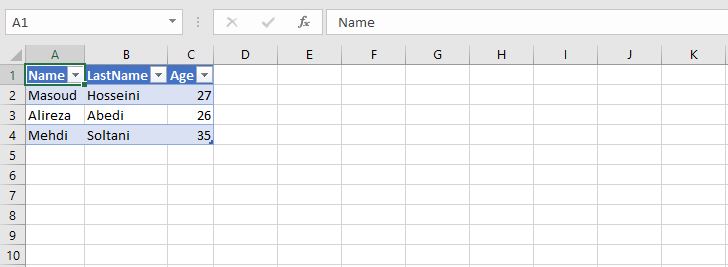
حال به ماکروی زیر دقت کنید:
|
1 2 3 4 |
Sub Excellearn() Dim tbl As ListObject Set tbl = Worksheets("Sheet1").ListObjects("Table1") End Sub |
در ماکروی فوق ما یک Object جدید به نام tbl ایجاد نمودیم که در خط بعدی جدول Table1 موجود در کاربرگ Sheet1 را به آن اختصاص دادیم.
حال به ماکروی زیر دقت کنید:
|
1 2 3 4 5 |
Sub Excellearn() Dim tbl As ListObject Set tbl = Worksheets("Sheet1").ListObjects("Table1") tbl.ListColumns.Add.Name = "City" End Sub |
با استفاده از دستور ListColumns.Add توانستیم یک ستون جدید به جدول Table1 اضافه نمودیم و نام(Name) آن را برابر با City قرار دادیم لذا با اجرای ماکروی فوق خروجی ما بصورت زیر خواهد بود:
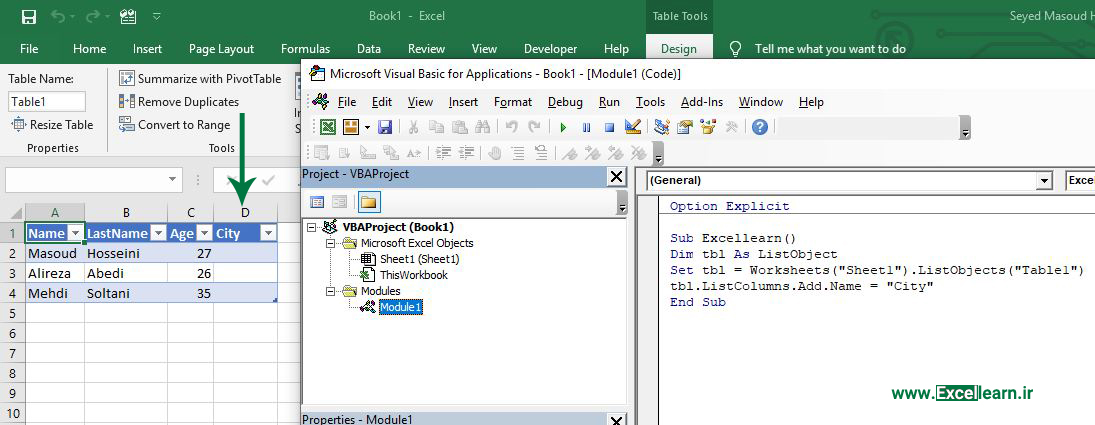
البته با استفاده از دستور ListColumns.Add(ColumnNumber) می توانیم محل ایجاد ستون جدید را در جدول تعیین کنیم:
|
1 2 3 4 5 |
Sub Excellearn() Dim tbl As ListObject Set tbl = Worksheets("Sheet1").ListObjects("Table1") tbl.ListColumns.Add(3).Name = "City" End Sub |
اضافه کردن سطر در جداول اکسل توسط VBA
به منظور اضافه کردن سطر جدید در جداول اکسل توسط VBA می بایست از دستور ListRows.Add استفاده نمود. به ماکرویی که در ادامه آورده شده است دقت نمایید:
|
1 2 3 4 5 |
Sub Excellearn() Dim tbl As ListObject Set tbl = Worksheets("Sheet1").ListObjects("Table1") tbl.ListRows.Add End Sub |
با اجرای ماکروی فوق یک سطر جدید به انتهای سطرهای جدول Table1 اضافه خواهد شد لذا خروجی ما بصورت زیر خواهد بود:
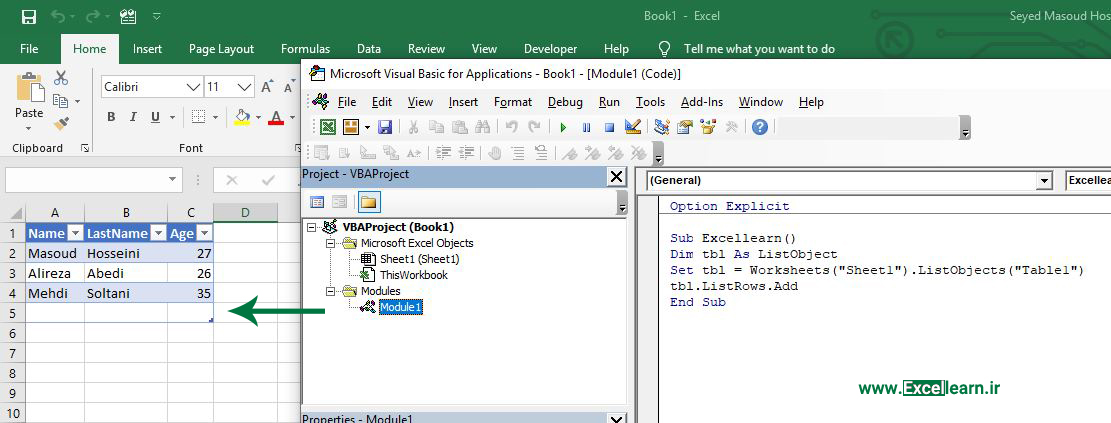
البته با استفاده از دستور tbl.ListRows.Add (RowNumber) می توانیم جایگاه ایجاد سطر جدید را در جدول تعیین کنیم:
|
1 2 3 4 5 |
Sub Excellearn() Dim tbl As ListObject Set tbl = Worksheets("Sheet1").ListObjects("Table1") tbl.ListRows.Add 5 End Sub |
اضافه کردن سطر جدید و وارد کردن داده در جداول اکسل توسط VBA
به منظور اضافه کردن سطر جدید و ورود داده در آن توسط VBA می بایست از ماکروی زیر استفاده کنید:
|
1 2 3 4 5 6 7 8 9 10 11 |
Sub Excellearn() Dim tbl As ListObject Dim newrow As ListRow Set tbl = Worksheets("Sheet1").ListObjects("Table1") Set newrow = tbl.ListRows.Add With newrow .Range(1) = "Shahab" .Range(2) = "Helmi" .Range(3) = 31 End With End Sub |
با اجرای ماکروی فوق خروجی ما بصورت زیر خواهد بود:
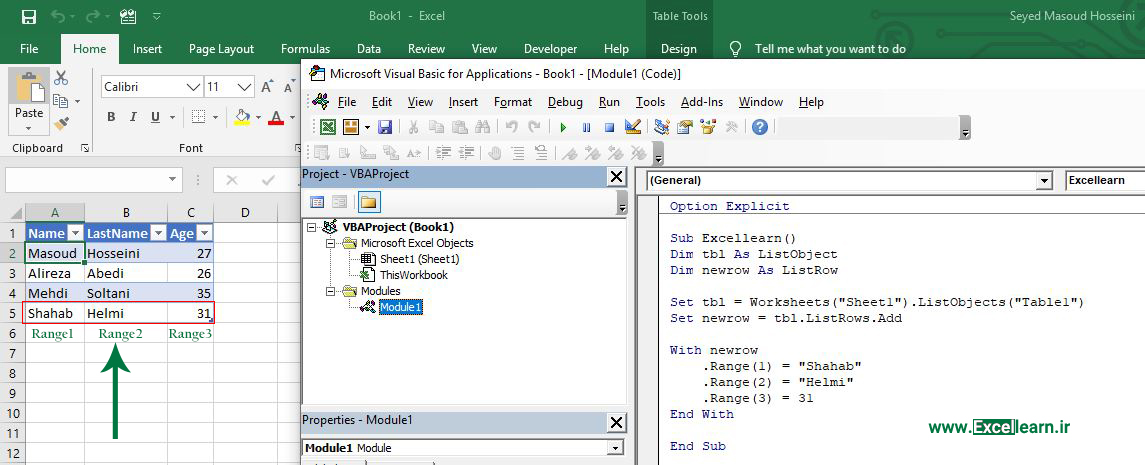
در ماکروی فوق ما یک سطر جدید به نام newrow در جدول Table1 تعریف نمودیم که به ترتیب سلول اول آن(Range1) برابر با مقدار متنی Shahab ، سلول دوم آن(Range2) برابر با مقدار متنی Helmi و در پایان سلول سوم آن(Range3) برابر با عدد 31 خواهد بود.
دقت نمایید که در جداول اکسل دیگر نیاز به پیدا کردن سطر خالی نیست زیرا دستور ListRows.Add به تنهایی یک سطر جدید در انتهای جدول ما ایجاد خواهد نمود که با استفاده از دستور Range قابل مقداردهی است.
در پایان امیدواریم پست آموزشی اضافه کردن سطر و ستون در جداول اکسل توسط کدهای VBA مورد توجه و رضایت شما عزیزان قرار گرفته باشد لذا در صورت وجود هرگونه انتقاد و پیشنهاد می توانید آن را در قسمت نظرات برای ما ارسال نمایید. باتشکر











